- Συγγραφέας Abigail Brown [email protected].
- Public 2023-12-17 06:44.
- Τελευταία τροποποίηση 2025-01-24 12:06.
Τι πρέπει να γνωρίζετε
- Εισαγάγετε ένα όνομα, διεύθυνση ή λέξη-κλειδί στη γραμμή αναζήτησης στο επάνω μέρος των μηνυμάτων σας και επιλέξτε μία από τις επιλογές αυτόματης συμπλήρωσης.
- Επιλέξτε Γρήγορο φίλτρο στο επάνω μέρος των μηνυμάτων σας, επιλέξτε ένα ή περισσότερα από τα φίλτρα και, στη συνέχεια, χρησιμοποιήστε τη γραμμή αναζήτησης κάτω από την κύρια γραμμή αναζήτησης.
- Μεταβείτε στο Επεξεργασία > Εύρεση > Αναζήτηση Μηνυμάτων για πιο σύνθετες αναζητήσεις και, στη συνέχεια, επιλέξτε Αποθήκευση ως φάκελος αναζήτησης για αποθήκευση των αποτελεσμάτων για μεταγενέστερη προβολή.
Αυτό το άρθρο εξηγεί πώς να βρίσκετε μηνύματα ηλεκτρονικού ταχυδρομείου στο Mozilla Thunderbird χρησιμοποιώντας τη γραμμή αναζήτησης Thunderbird, γρήγορα φίλτρα και προηγμένα εργαλεία αναζήτησης.
Χρήση της γραμμής αναζήτησης Thunderbird
Η πιο γρήγορη επιλογή είναι να χρησιμοποιήσετε τη γραμμή αναζήτησης πάνω από τα μηνύματά σας. Επιλέξτε το πεδίο αναζήτησης και πληκτρολογήστε το όνομα ενός ατόμου, μια διεύθυνση email ή οποιαδήποτε λέξη-κλειδί που μπορεί να εμφανίζεται στο θέμα του μηνύματος. Εάν υπάρχουν πολλές αντιστοιχίσεις, επιλέξτε μία από τις επιλογές αυτόματης συμπλήρωσης.
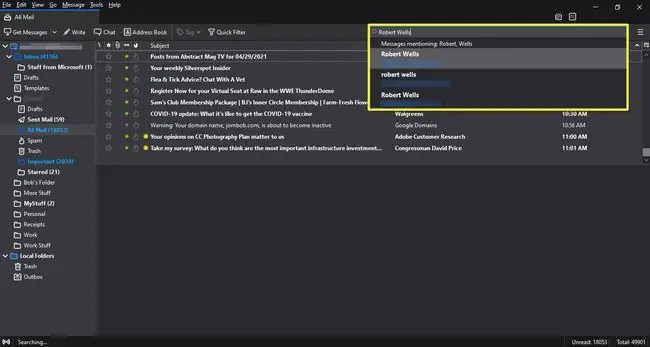
Γρήγορα φίλτρα Thunderbird
Επιλέξτε Γρήγορο φίλτρο στην κορυφή του Thunderbird για να δείτε μια λίστα με φίλτρα αναζήτησης. Επιλέξτε ένα ή περισσότερα από τα παρακάτω φίλτρα για να δείτε όλα τα μηνύματα που ταιριάζουν με τα κριτήρια. Για παράδειγμα, επιλέγοντας Attachment εμφανίζει όλα τα μηνύματα με συνημμένα. Για να περιορίσετε περαιτέρω τις αντιστοιχίσεις σας, χρησιμοποιήστε τη γραμμή αναζήτησης κάτω από την κύρια γραμμή αναζήτησης του Thunderbird.
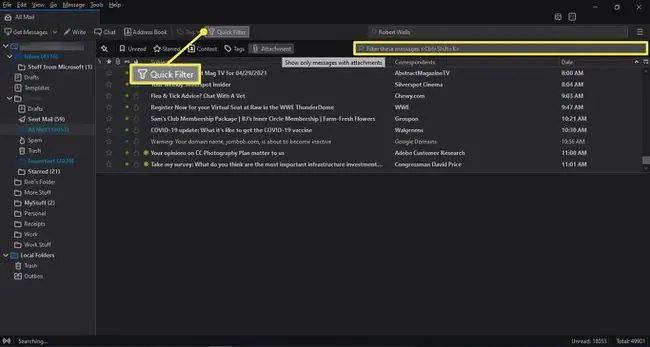
Σύνθετη αναζήτηση Mozilla Thunderbird
Thunderbird προσφέρει περισσότερα εργαλεία αναζήτησης για να σας βοηθήσει να βρείτε το ακριβές email που ψάχνετε.
-
Μετάβαση στο Επεξεργασία > Εύρεση > Αναζήτηση Μηνυμάτων.
Μπορείτε επίσης να εμφανίσετε τις επιλογές σύνθετης αναζήτησης με τη συντόμευση πληκτρολογίου Ctrl+ Shift+ F.

Image -
Επιλέξτε το αναπτυσσόμενο μενού Αναζήτηση μηνυμάτων στο για να επιλέξετε ανάμεσα σε Όλα τα μηνύματα, μια συγκεκριμένη διεύθυνση ή έναν φάκελο.

Image -
Επιλέξτε την αναπτυσσόμενη λίστα Θέμα για να επιλέξετε τα κριτήρια για την αναζήτηση.

Image -
Στο επόμενο πλαίσιο, επιλέξτε έναν τελεστή (για παράδειγμα, περιέχει, δεν περιέχει ή αρχίζει με).

Image -
Πληκτρολογήστε έναν όρο αναζήτησης στο πεδίο κειμένου και επιλέξτε Αναζήτηση. Τα αποτελέσματά σας εμφανίζονται στο παρακάτω πλαίσιο.

Image
Φάκελοι αναζήτησης Thunderbird
Μπορείτε να αποθηκεύσετε τα αποτελέσματα αναζήτησής σας σε έναν φάκελο, ώστε να μην χρειάζεται να κάνετε ξανά αναζήτηση στο μέλλον.
-
Μετά την ολοκλήρωση της αναζήτησής σας, επιλέξτε Αποθήκευση ως φάκελος αναζήτησης.

Image -
Εισαγάγετε ένα όνομα για τον φάκελο αναζήτησής σας και επιλέξτε Create.

Image -
Ο αποθηκευμένος φάκελος αναζήτησης εμφανίζεται μαζί με τους υπόλοιπους φακέλους σας στην αριστερή πλαϊνή γραμμή.

Image






